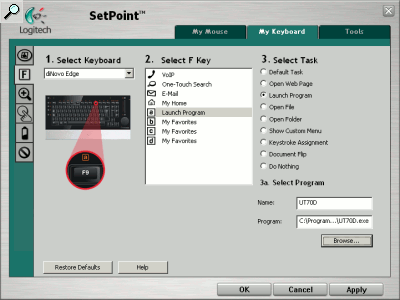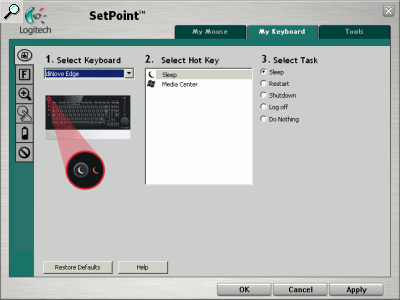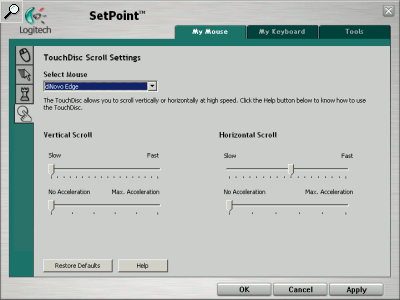Ваш город: Москва
Клавиатура Logitech diNovo Edge
Введение
Пожалуй, трудно кого-либо удивить тем фактом, что компания Logitech выпускает достаточно дорогие продукты – хотя в ее ассортименте много и вполне бюджетных решений, значительная часть славы Logitech, конечно же, заработана в сегменте высшего класса.
Однако в продукции Logitech есть изделия, цена которых способна удивить даже хорошо знакомых с этой компанией покупателей – и сегодня мы рассмотрим одно из них, беспроводную клавиатуру Logitech diNovo Edge стоимостью более пяти тысяч рублей.
Даже скупые технические характеристики говорят, что перед нами устройство достаточно неординарное: тонкая беспроводная клавиатура «ноутбучного типа» (то есть с клавишами с малым ходом), с нехарактерным для Logitech интерфейсом Bluetooth, с подсветкой функциональных клавиш и, что особенно интересно, со встроенным литий-ионным аккумулятором. Хоть в других беспроводных клавиатурах батареек и хватает надолго, но кончаются они обычно все равно в самый неподходящий момент…
Первое знакомство

Упакована клавиатура в весьма крупную коробку черно-зеленого цвета, украшенную фотографиями устройства с разных ракурсов. Выглядит коробка весьма солидно, но вызывает некоторые опасения относительно габаритов самой клавиатуры…
Впрочем, они не оправдываются: сама клавиатура имеет толщину всего полтора сантиметра, большая толщина коробки же получилась из-за довольно «неудобной» в плане упаковки подставки-зарядника – не разместить такую конструкцию в тонкой коробке. В результате, большая часть упаковки попросту пуста.

Помимо подставки, в коробке можно найти блок питания, Bluetooth-приемник, а также конвертик с руководством пользователя, драйверами, мягкой тряпочкой для протирки от пыли и брошюрой, советующей использовать мышь Logitech MX Revolution – с красивыми фотографиями лежащих рядом клавиатуры и мыши. Не то чтобы мы имели что-то против MX Revolution, но хотелось бы заметить, что в комплект к Bluetooth-клавиатуре логично советовать Bluetooth-мышь, каковой Revolution не является…
Впрочем, вернемся к клавиатуре.
diNovo Edge, несомненно, сразу обращает на себя внимание: глянцевая черная поверхность основного поля (производитель утверждает, что это – «подвергшийся лазерной обработке плексиглас»), алюминиевая подставка для запястий, круглый тачпад справа…

Перед первым использованием клавиатуру необходимо зарядить, вертикально установив ее в подставку. Время зарядки – около 2-3 часов, что является стандартным значением для литий-ионных аккумуляторов.

Подставка предназначена только для зарядки и к компьютеру не подключается – лишь к сетевому блоку питания (8 В, 500 мА). В принципе, с одной точки зрения это удобно – подставка довольно крупная, клавиатура ещё крупнее, и непосредственно рядом с компьютером ей не всегда удастся найти место. С другой стороны, раз ни для чего, кроме зарядки, подставка не нужна, хотелось бы на самой клавиатуре увидеть дополнительное гнездо под штекер блока питания – это позволило бы при желании обходиться без подставки вообще.
Нижняя сторона клавиатуры – плоская, из пластика ярко-оранжевого цвета. На ней расположены два контакта подзарядки (при установке в подставку они соприкасаются с ответными подпружиненными контактами), кнопка «Connect» и складные ножки, позволяющие при работе на столе немного приподнять дальний край клавиатуры – без этого она совсем уж плоская, что многим пользователям может не понравиться.

Контакты подзарядки – позолоченные, они расположены в небольшом углублении и наружу не выступают. Позолота уберегает их от окисления, однако, как показывает опыт работы с имеющими аналогичную схему подзарядки мышами Logitech MX700 и MX Revolution, со временем контакты немного загрязняются – так что при установке клавиатуры на подзарядку следите, действительно ли эта подзарядка началась. Если соответствующий индикатор не зажигается – попробуйте снять и поставить клавиатуру в подставку ещё раз, или же протрите контакты тряпочкой с небольшим усилием.

Справа вверху находится малозаметный рычажок выключателя питания – хотя клавиатура имеет режим энергосбережения, если вы не пользуетесь ей сколь-нибудь длительное время, питание лучше выключить ради продления жизни аккумулятора. Индикатор наличия питания сделан довольно изящно – в окошке рядом с выключателем видно кусочек оранжевого пластика, если клавиатура включена, или кусочек чёрного, если выключена. С одной стороны, положение выключателя достаточно хорошо видно, с другой – такая индикация, в отличие от привычных светодиодов, сама по себе не потребляет ни единого микроватта энергии.
Сразу после включения клавиатура буквально расцветает огнями – зажигаются янтарного цвета подписи вокруг функциональных и «мультимедийных» клавиш, янтарное обрамление тачпада и полоска регулятора громкости звука… Впрочем, через пару секунд всё это великолепие гаснет – при работе подсветка зажигается только при использовании соответствующих клавиш. Гаснут подписи красиво – не мгновенно, а постепенно уменьшая яркость.
К сожалению, все светящиеся обозначения – исключительно вспомогательные. Основные клавиши никак не подсвечиваются. Надписи на них нанесены белой краской и хорошо видны в полутьме, но не более того.

Слева от основного блока – четыре дополнительные круглые кнопочки, рядом с каждой из них при нажатии загорается янтарная подсказка. Увы, во-первых, без нажатия на кнопку подсказка не загорается вовсе, во-вторых, она не несет в себе никакой ценности, кроме художественной: как вы видите на снимке, подсказка полностью дублирует обозначения, нанесенные краской на сами клавиши.
Если же говорить о назначении кнопок, то верхняя из них уводит компьютер в «спячку» (и случайно ее лучше не нажимать…), следующие три управляют масштабированием изображения – увеличение, уменьшение и возврат к 100 %, нижняя же дублирует левую кнопку мыши.

В правом нижнем углу расположена клавиша «Fn» – обычная, без подсветки, выделенная лишь оранжевым цветом надписи. При её нажатии подсказки загораются уже над функциональными клавишами F1…F12.

Первая группа клавиш при удержании «Fn» осуществляет быстрый запуск четырех приложений: интернет-телефония, поиск, почта и браузер.

Вторая группа – управление проигрывателем: перемотка вперед и назад, остановка и пауза. Мы хотим сразу успокоить читателей: нет, такого безобразия, как на некоторых мультимедийных клавиатурах, не наблюдается – по умолчанию эти клавиши работают как обычные F5…F8, превращаясь в клавиши управления проигрывателем лишь при удержании «Fn».
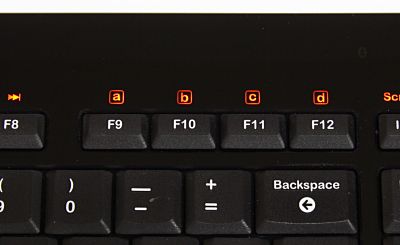
И, наконец, дополнительные функции третьей группы F-клавиш задаются пользователем. Строго говоря, из утилиты SetPoint можно изменить настройки всех двенадцати F-клавиш, вот только светящиеся обозначения у них останутся прежние…

Справа от основного блока расположен тачпад – непривычной круглой формы, при работе подсвечивающийся по контуру оранжевым цветом. Под тачпадом находятся две «мышиные» кнопки, одновременно позволяющие тачпад включать и выключать – для этого их надо нажимать, удерживая упоминавшуюся выше «Fn». В результате левая кнопка мыши эмулируется аж три раза – кнопкой на левом краю клавиатуры, кнопкой под тачпадом и легким постукиванием пальца по самому тачпаду (жест, отлично знакомый любому владельцу ноутбука).
Тачпад имеет полосы… вернее, дуги прокрутки – горизонтальную и вертикальную, отмеченные небольшими выступами, что весьма удобно. Забавно, что особо длинные документы можно прокручивать сколь угодно долго, просто водя пальцем по кругу.

И, наконец, последний элемент – полоса регулировки громкости с ещё двумя кнопками. Сама полоска выполнена просто отлично: сенсорная, с хорошей чувствительностью, при проведении пальцем вдоль нее пробегает цепочка загорающихся и гаснущих оранжевых огоньков.
Под полоской находится кнопка отключения звука, над ней – кнопка запуска Windows Media Center, которую, впрочем, можно переназначить и на запуск иных медиа-проигрывателей.
Сама же клавиатура имеет почти традиционную для кириллических версий Logitech раскладку. Обратите внимание, что на коробке diNovo изображен американский вариант этой клавиатуры, имеющий другую раскладку.
В первую очередь, конечно, стоит отметить отсутствие цифрового блока. Вообще говоря, производителю стоило бы сделать его эмуляцию («Fn» + клавиши основного, буквенного блока), как на ноутбуках, но – увы.

Левый «Shift» – короткий, что наверняка не понравится многим пользователям. Мешает его удлинить клавиша «\», которая по непонятной причине присутствует на клавиатуре в двух экземплярах – вторая «\» расположена рядом с «Enter».
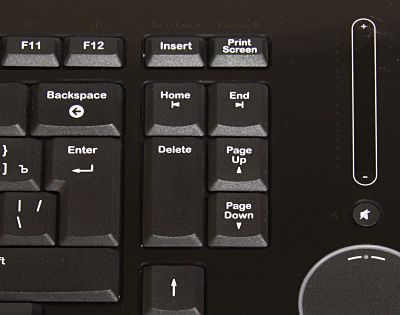
Клавиши «Enter» и «Backspace» сделаны достаточного размера, а вот блоки клавиш навигации (курсорный и расположенный над ним «Ins/Del/…») претерпели значительные изменения. Курсорный блок сместился влево и немного вдвинут под основной блок клавиш, клавиша «Insert» пропала вовсе (точнее, оказалась перенесена выше, в другой блок), «Delete» вдвое увеличилась в размерах, а блок, в котором она расположена, повернулся относительно классического варианта на 90 градусов.
Вообще говоря, я не склонен драматизировать такую перестановку: клавишей «Insert» в наше время пользуются немногие (для копирования и вставки чаще используются комбинации «Ctrl+C/V/X»), расположение же «Home» и «End» в варианте Logitech вообще выглядит куда более логичным, чем в классической раскладке, где они стоят посередине блока, одна над другой. Конечно, привыкать к такому расположению клавиш придётся, но по меньшей мере странно считать, что раскладка клавиатуры – это некий незыблемый стандарт, который будет таким, каким он был на IBM PC/AT, всегда… впрочем, простите, о чем я? На первых оригинальных IBM PC/AT стояли 84-клавишные клавиатуры – и мне кажется, что мало кто из сторонников тезиса «одна раскладка навсегда!» согласится настолько вернуться к классике. Разумеется, людям, привыкшим часто использовать комбинации клавиш с участием «Insert», diNovo Edge подойдет плохо, однако, так сказать, для массовой аудитории я не вижу в изменении раскладки ничего плохого.
На первый взгляд также может показаться, что кнопки «Scroll Lock» и «Pause/Break» пропали с клавиатуры вообще. Это не так: они доступны через нажатие «Fn + Insert» и «Fn + Print Screen».
А вот чем клавиатуре пришлось пожертвовать безвозвратно, так это правой группой из двух Win-кнопок – для вызова контекстного меню и меню «Пуск», в diNovo Edge они пали жертвами кнопки «Fn» и смещённого влево блока курсорных клавиш. Впрочем, потеря не слишком велика: если левой Win-кнопкой, открывающей меню «Пуск», многие пользуются, то правые Win-кнопки сравнимого внимания обычно не удостоены.
Установка, настройка, работа
Вместе с клавиатурой поставляется «родной» Bluetooth-приёмник с поддержкой Bluetooth 2.0 EDR.

Впрочем, острой необходимости использовать именно его нет: diNovo Edge можно подключить и к другому Bluetooth-адаптеру, включая встроенные адаптеры ноутбуков. В частности, мы проверяли работу diNovo Edge с адаптером Bluetake BT009Si и даже с КПК Acer n311.
Основное тестирование, впрочем, проводилось с родным адаптером на компьютере под управлением Windows XP SP3. Утилита SetPoint имела версию 4.6, последнюю на момент подготовки статьи.

«Родной» адаптер лишь делает подключение немного проще: вам не требуется производить вообще никаких настроек, достаточно после подключения нажать кнопку «Connect» на адаптере и на самой клавиатуре, чтобы они нашли друг друга.
В принципе, после этого клавиатура уже способна нормально работать – для получения базовой функциональности драйвера не требуются. Однако, если вы хотите получить доступ к расширенным настройкам клавиатуры, придется установить программу SetPoint с прилагающегося диска (или, лучше, скачать с сайта Logitech последнюю версию).
Прежде всего, SetPoint позволит переназначить программируемые клавиши – причем список доступных действий весьма широк, он включает в себя возможность запуска произвольной программы, открытия произвольной веб-страницы, файла или папки, показа меню и, наконец, эмуляции нажатия сочетания клавиш. Последнее довольно удобно при работе с небольшими вспомогательными программами, работающими в фоновом режиме. Назначать в них простые, запоминающиеся сочетания клавиш рискованно – есть шанс, что такие комбинации уже используются в активных приложениях, а сложные комбинации сложно запоминать. И вот как раз в последнем случае SetPoint и придет на выручку: в нем можно заменить набор любой сложной комбинации обычных клавиш на нажатие «Fn+…».
К сожалению, программисты Logitech установили в SetPoint чисто искусственные ограничения на возможности переназначения кнопок: для двух из них, «сон» и «Media Center», предлагается крайне ограниченный набор действий. Например, кнопку «сон» разрешено использовать только для выключения или перезагрузки компьютера различными способами, но – ни для чего другого. К счастью, обойти это ограничение просто: надо установить утилиту uberOptions, которая позволит назначать на любую программируемую кнопку любые действия.
Разумеется, SetPoint позволяет настраивать и тачпад – в нём есть как обычная регулировка чувствительности, так и настройки горизонтальной и вертикальной прокрутки.
Довольно интересно, как SetPoint оценивает питание клавиатуры – он указывает не проценты заряда, а оставшееся время работы от аккумулятора. Для увеличения же точности прогноза программа в ходе работы собирает статистику использования клавиатуры и пытается подогнать свои расчёты под неё – поэтому при первом включении вы увидите, что заряда хватит на 60 дней работы, но за следующие два-три дня прогноз может существенно измениться. У нас не было возможности экспериментально определить время работы клавиатуры на одной зарядке, но судя по отзывам на форумах, при достаточно интенсивной эксплуатации оно составляет около месяца.
Другая полезная функция SetPoint – сообщения о включении или выключении режима Caps Lock: дело в том, что клавиатура не имеет соответствующего индикатора. SetPoint же в момент нажатия соответствующей кнопки выводит на экран поверх всех окон сообщение о том, включился или выключился Caps Lock. Увы, иного способа проверить его состояние, кроме как нажать клавишу, нет.
Впечатления же от самой клавиатуры остались весьма приятные. Клавиши нажимаются легко, но с отчётливой тактильной «отдачей», работает клавиатура практически бесшумно – печатать на ней одно удовольствие. Если сравнивать diNovo Edge с логитековской же довольно популярной UltraX Media Keyboard, также имеющей клавиши с малым ходом, да и со многими клавиатурами ноутбуков – по аккуратности тактильной «отдачи» Edge выигрывает.
Тачпад имеет хорошую чувствительность, полностью заменить обычную мышку он, конечно, не сможет, но в несложных задачах со своими обязанностями справляется отлично. Неожиданно приятной оказалась «дуга прокрутки» при проглядывании длинных текстов – достаточно неторопливо водить пальцем по кругу, не отрывая его от тачпада, что выгодно отличает diNovo от классических прямоугольных тачпадов, в которых прокрутка работает только в выделенной вертикальной зоне справа.
Функциональные кнопки работали без нареканий, все «предустановленные» клавиши выполняли указанные на них действия: клавиши с F1 по F4 исправно запускали положенные программы (за отсутствием в системе каких-либо «настоящих» VoIP-приложений типа Skype, клавиша F1 запускала Windows Messenger), а клавиши с F5 по F8 – управляли проигрывателем.
Небольшая неожиданность обнаружилась в работе регулятора громкости – за один проход пальца по нему громкость меняется не от нуля до максимума, как я изначально ожидал, а примерно на 20 %.
Наибольшим же минусом, пожалуй, является отсутствие цифрового блока: многие приложения в качестве комбинаций быстрого доступа по умолчанию используют клавиши именно из этого блока – например, «Ctrl++» и «Ctrl+-» для масштабирования изображения. Кроме того, если вам – как мне – приходится много работать с текстом, то вы знаете, что самым быстрый способом ввода различных символов (например, правильных кавычек, длинного тире, знаков копирайта и торговой марки и так далее) является набор их кодов на цифровой клавиатуре с удержанием клавиши «Alt». Более того, даже в играх мы столкнулись с нехваткой цифровой клавиатуры – стоило в «GTA San Andreas» сесть в истребитель «Harrier», как обнаружилось, что угол наклона его сопел меняется с помощью клавиш «2» и «8»… правильно, на отдельной цифровой клавиатуре.
Удивительно, что инженеры Logitech не реализовали решение, уже многие годы применяющееся на ноутбуках – цифровая клавиатура эмулируется на обычной при нажатии и удержании клавиши «Fn». Конечно, в большинстве случаев любые комбинации клавиш можно переназначить, но…
Разумеется, нашлись и другие шероховатости, но в целом – незначительные. Так, выше я говорил, что, как показывает практика, со временем позолоченные контакты подставки-зарядки загрязняются – однако, как оказалось, даже пока они девственно чистые, клавиатуру на подставку надо ставить аккуратно, небольшой перекос приводит к тому, что цепь не замыкается и аккумулятор не заряжается.
Кстати, не стоит дожидаться полной разрядки аккумулятора – ставьте клавиатуру в зарядку хотя бы раз в несколько дней. Иногда встречается утверждение, что частые подзарядки уменьшают срок службы аккумулятора, но это не совсем верно – в его характеристиках указывается расчётное число полных зарядок (скажем, если аккумулятор рассчитан на 500 циклов заряд-разряд, а вы подзаряжаете его каждый раз, когда он сядет на 20 % – он переживёт 5*500 = 2500 таких подзарядок).
В случае с diNovo возникнет скорее другая проблема с аккумулятором – помимо числа циклов заряд-разряд, литий-ионные аккумуляторы ограничены еще и по времени службы: через два-три года эксплуатации их ёмкость начинает падать. Увы, заменить аккумулятор в diNovo Edge нечем – клавиатура практически неразборная.
С последним связана и другая, скажем так, особенность – если вы сильно испачкаете Edge, разобрать её для прочистки будет проблематично. Даже клавиши снимать без крайней на то необходимости не стоит: поддерживающий их механизм сравнительно легко сломать неосторожным движением или приложением излишней силы.
Заключение
Надеюсь, последние абзацы предыдущего раздела не ввели вас с заблуждение: несмотря на отдельные небольшие недостатки, Logitech diNovo Edge – великолепный продукт. Это прекрасно сделанная клавиатура, печатать на которой – одно удовольствие, особенно если вы предпочитаете именно тонкие, «ноутбучного типа» клавиатуры с малым ходом клавиш. Не вызывает никаких нареканий и оригинальный круглый тачпад – хоть он и не сможет полностью заменить обычную мышку, в своём классе TouchDisk смотрится отлично.
Однако заплатить за diNovo Edge придётся весьма немало – более пяти тысяч рублей. Уникальная цена за уникальный продукт? Трудно сказать однозначно: хотя diNovo Edge и очень хороша в работе, одна только её функциональность не оправдывает такую стоимость – достаточно вспомнить хотя бы Logitech G15, которая при вдвое меньшей цене представляет собой технически более интересный продукт.
Таким образом, значительная часть цены diNovo Edge – это плата за дизайн и за имидж, это не столько необходимое в работе устройство, сколько подарок, неважно, кому-либо или же самому себе. Но если вы готовы за это заплатить – Edge вас не разочарует.
При этом нельзя сказать, что у diNovo Edge нет конкурентов – и одного из них мы рассмотрим в нашей следующей статье.
Уточнить наличие и стоимость Logitech diNovo Edge